Как исправить сбой Forza Horizon 4 на ПК (обновлено)
Если вы любите гоночные игры, то вы должны знать о Forza Horizon 4, которая является одной из самых популярных игр. Однако в последнее время появились сообщения о сбоях Forza Horizon 4 на компьютерах, что разочаровало геймеров. К счастью, существует множество методов устранения неполадок, с помощью которых можно легко решить эту проблему. В этой статье собраны наиболее рекомендуемые действия, которые будут служить средством устранения сбоя Forza Horizon 4 на вашем компьютере.
Различные методы исправления сбоя Forza Horizon 4 на ПК
Есть несколько методов, которые помогут решить, если Forza Horizon 4 дает сбой при запуске. Но прежде чем переходить к какому-либо шагу, рекомендуется проверить характеристики вашего компьютера и сравнить их с минимальными требованиями Forza Horizon 4.
Минимальные требования Рекомендуемые требования ОС Windows 10 64-битная Windows 10 64-битная Direct X Direct X 12 API Direct X 12 Память API 8 ГБ 12 ГБ Видеопамять 2 ГБ 4 ГБ Процессор Intel i3-4170 @ 3,7 ГГц ИЛИ Intel i5 750 @ 2,67 ГГц Intel i7-3820 @ 3,6 ГГц Графика NVidia 650TI ИЛИ AMD R7 250x NVidia GTX 970 ИЛИ NVidia GTX 1060 3 ГБ ИЛИ AMD R9 290x ИЛИ AMD RX 470
 Изображение: Microsoft
Изображение: Microsoft
После того, как вы сравните характеристики своего ПК и сочтете их адекватными, вы можете перейти к исправлениям для устранения неполадок, перечисленным ниже, и исправить проблемы, связанные со сбоями ПК Forza Horizon 4.
Метод 1: установка обновлений игры
Все разработчики приложений время от времени выпускают обновления для своих приложений, включая игры, и Forza Horizon 4 ничем не отличается. Если вы недавно начали сталкиваться с этой проблемой, возможно, это связано с одним недавним обновлением. Если проблема масштабная, разработчики будут вынуждены выпустить патч через день-два. Ищите обновления игры и устанавливайте их. Однако, если проблема ограничена вашим компьютером, вам необходимо выполнить следующий шаг.
Метод 2: сбросить приложение
Следующим шагом будет перезагрузка игры, чтобы она могла вернуться к настройкам по умолчанию. Это удалит все ваши сохраненные игры и переустановит игру. Вот шаги:
Шаг 1. Нажмите Windows + I, откройте «Настройки Windows» и нажмите «Приложения».
Шаг 2. В разделе «Приложения и функции» прокрутите список приложений, установленных на вашем компьютере, и выберите Forza Horizon 4. Затем нажмите «Дополнительные параметры», которые появятся после выбора игры.
Шаг 3: На следующей странице найдите и нажмите кнопку «Сброс», чтобы завершить процесс.
Проверьте, исправлен ли сбой Forza Horizon 4.
Метод 3: добавить исключение в антивирус
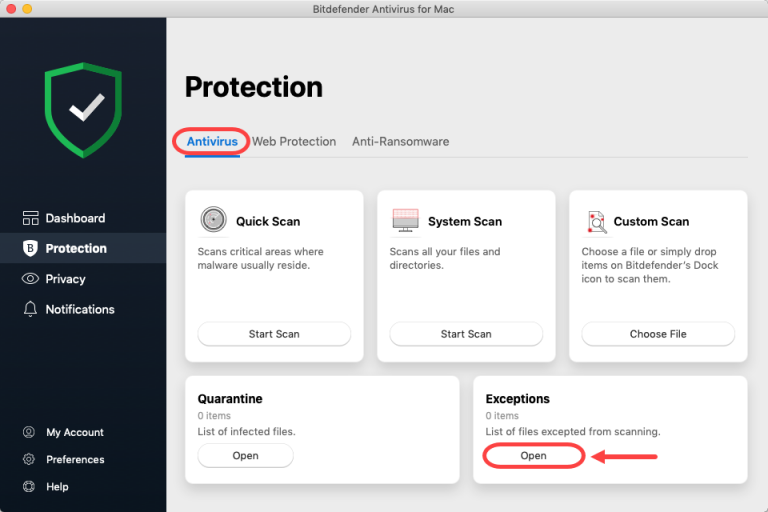 Изображение: Bitdefender
Изображение: Bitdefender
Антивирусные компании недавно представили определенные функции во всех антивирусных приложениях, которые помогают им обнаруживать и блокировать потенциальные угрозы в дополнение к сертифицированным определениям вредоносных программ. Один из способов заподозрить приложение в злонамеренной активности – использовать слишком много системных ресурсов. Но Forza Horizon 4 не является вредоносным ПО и требует большого количества системных ресурсов для правильной работы. Следовательно, вам придется добавить исключение в свое антивирусное приложение, чтобы оно не сканировало папки и действия Forza Horizon 4 на вашем ПК. Процесс для разных антивирусов отличается, поэтому его можно найти в его документации.
Метод 4: отключить микрофон
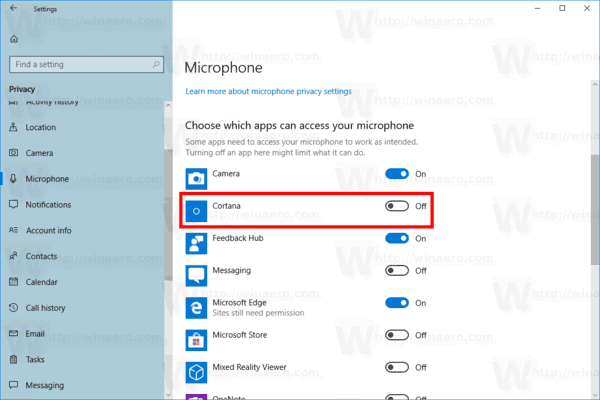 Изображение: Google
Изображение: Google
Некоторые эксперты рекомендуют отключить микрофон, поскольку одно из решений Forza Horizon 4 дает сбой при ошибке запуска. Хотя другие возражали против этого метода, судя по комментариям, этот шаг сработал для некоторых, и попытка не принесет вреда. Вот шаги:
Шаг 1. Нажмите Windows + I, чтобы открыть настройки Windows.
Шаг 2: Выберите параметр «Конфиденциальность», а затем нажмите «Микрофон» на левой панели.
Шаг 3: Теперь посмотрите на правую панель и среди списка программ найдите Forza Horizon 4. Теперь поверните переключатель рядом с ней влево и выключите его.
Шаг 4: Перезагрузите компьютер и проверьте, устранена ли проблема со сбоем ПК с Forza Horizon 4.
Метод 5: обновить Windows
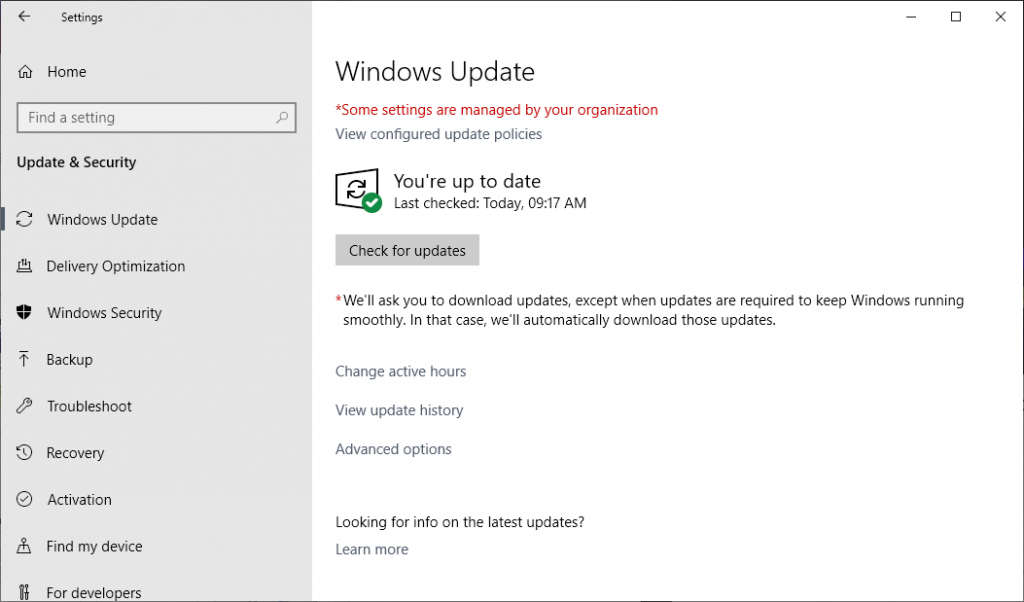
Далее, следующий шаг, который мы можем сделать, – это обновить операционную систему Windows. Вот шаги, чтобы сделать то же самое:
Шаг 1. Нажмите Windows + I на клавиатуре, чтобы открыть окно настроек.
Шаг 2: Теперь нажмите «Обновление и безопасность», откроется новое окно.
Шаг 3: Нажмите «Проверить наличие обновлений».
Примечание. Ваш компьютер несколько раз перезагрузится, поэтому сохраните всю свою работу, прежде чем нажимать кнопку «Проверить наличие обновлений».
Метод 6: прекратить разгон
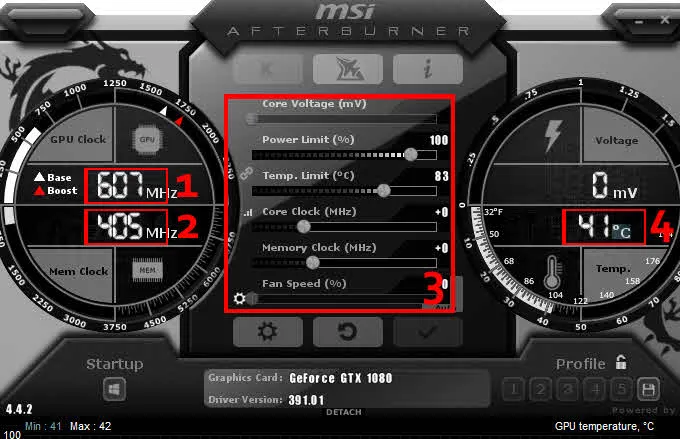 Изображение: MSI
Изображение: MSI
Некоторые заядлые геймеры разгоняют свой процессор или графический процессор, чтобы увеличить количество кадров в секунду в своей игре, и не понимают, что это может привести к сбою игры во время работы. Лучше обновить аппаратную карту, чем разгонять ее. Если вы испытываете частые сбои, вам необходимо сбросить CPU и GPU до настроек по умолчанию. Перезагрузите компьютер и проверьте, решена ли проблема.
Метод 7: обновить драйверы
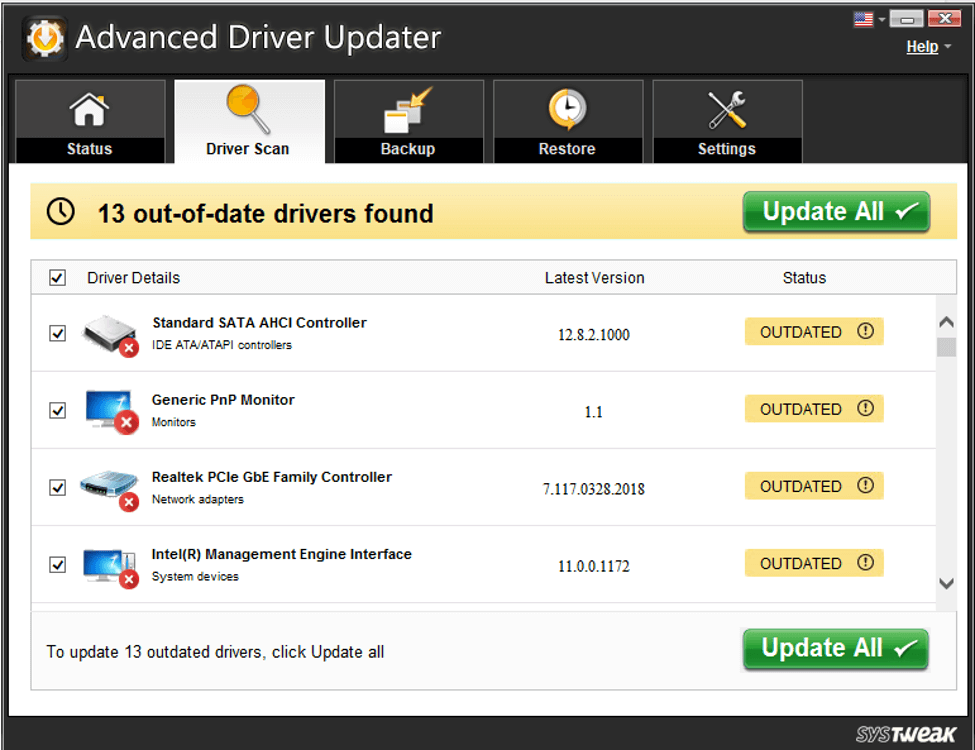
Драйверы – это небольшие коды, которые часто упускаются из виду, но они составляют неотъемлемую часть вашей операционной системы. Важно постоянно обновлять их, чтобы не было разрыва связи между оборудованием и программным обеспечением. Чтобы обновить драйверы, особенно драйвер видеокарты, в этом случае вам придется использовать программное обеспечение для обновления драйверов. Одно из таких приложений – Advanced Driver Updater, которое поможет вам обновить все ваши драйверы несколькими щелчками мыши:
1 Загрузите и установите приложение по официальной ссылке. 2 Запустите приложение и нажмите кнопку «Начать сканирование». 3 Сначала найдите графический драйвер в списке драйверов на экране. 4 Щелкните ссылку «Обновить драйвер» рядом с графическим драйвером. 5 Перезагрузите компьютер и проверьте, решена ли проблема.
Метод 8: переустановите приложение
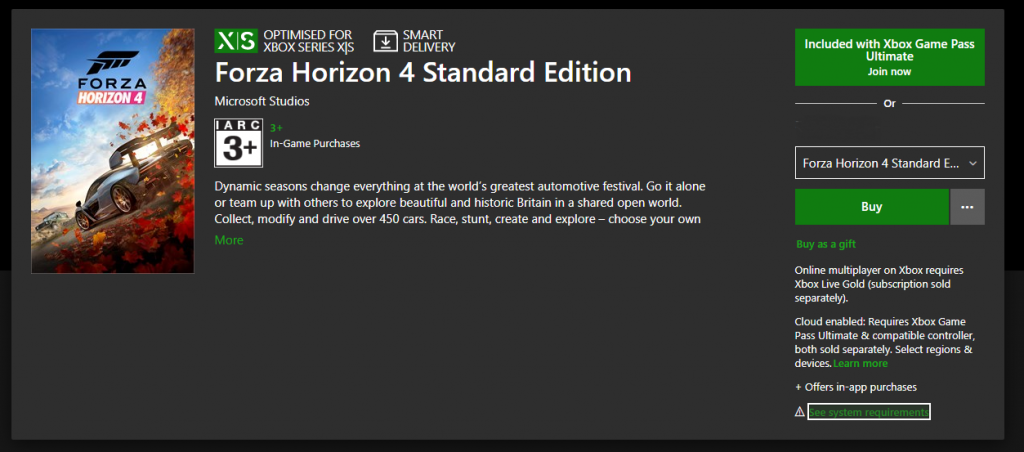 Изображение: Microsoft
Изображение: Microsoft
Если ни один из вышеперечисленных методов не работает, вы можете попробовать полностью удалить игру и переустановить игру из Microsoft Store. Возможно, это решит проблему, так как новая чистая установка с настройками по умолчанию и новыми файлами позволит вам запустить игру плавно и эффективно.
Последнее слово об исправлении: сбой Forza Horizon 4 на ПК
Это лучшие методы устранения неполадок, получившие наибольшее количество голосов на игровых форумах и высокий процент успеха в решении проблемы сбоя Forza Horizon 4. Вам нужно проверять свою проблему после выполнения каждого метода, и после решения вы можете избежать оставшихся шагов. Обновление драйверов – отличный способ обеспечить стабильность вашей системы, обновив все драйверы вашей системы, что можно легко сделать с помощью Advanced Driver Updater.
